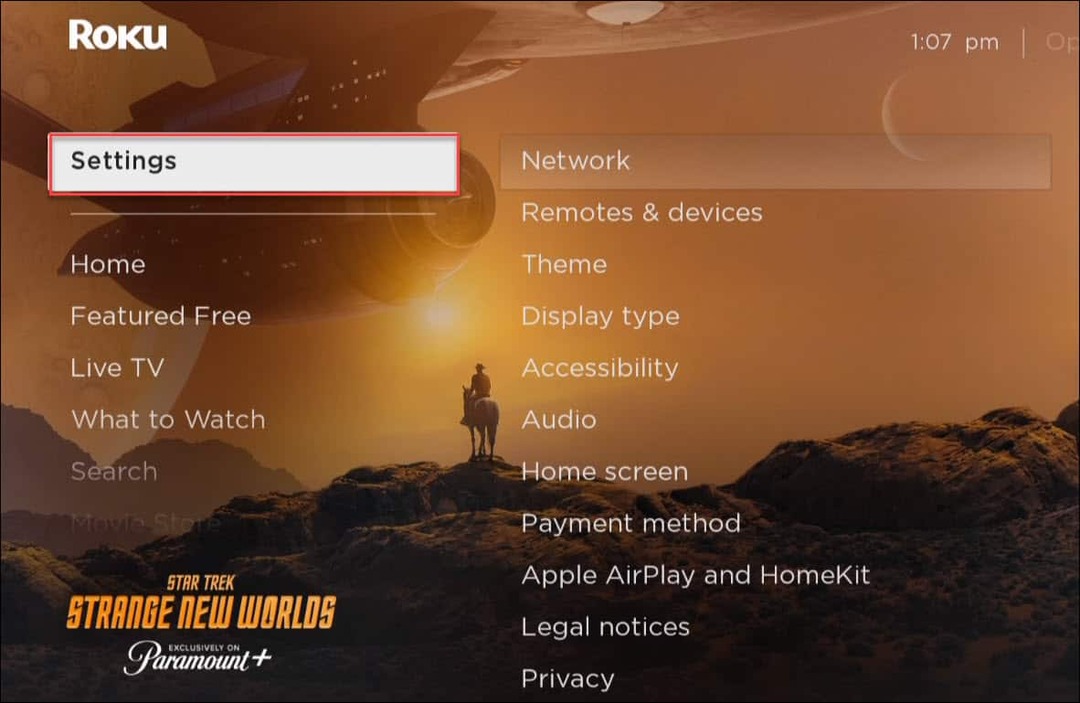Τελευταία ενημέρωση στις
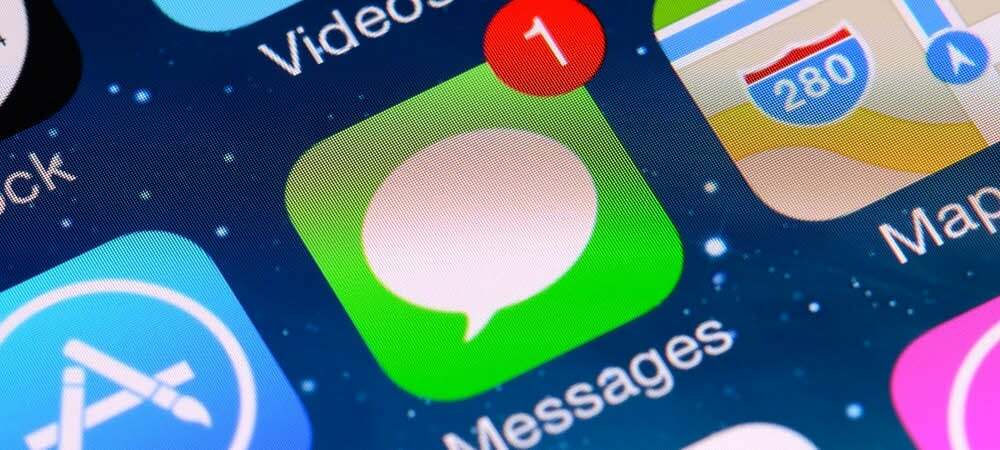
Λείπει ένας από τους φίλους σας από την ομαδική συνομιλία σας; Δεν είναι αργά. Μάθετε πώς μπορείτε να προσθέσετε κάποιον σε ένα ομαδικό κείμενο στο iPhone σε αυτόν τον οδηγό.
Τα ομαδικά κείμενα στο iPhone σας επιτρέπουν να μοιράζεστε μηνύματα μεταξύ πολλών ατόμων ταυτόχρονα. Είναι ένας πολύ καλός τρόπος για να κανονίσετε μια βραδινή έξοδο ή απλώς να μοιραστείτε τα σκορ του παιχνιδιού σας.
Τι γίνεται αν κάποιος άλλος θέλει να συμμετάσχει στη δράση; Η προσθήκη τους στο κείμενο της ομάδας σας είναι απλή, εάν όλοι χρησιμοποιούν συσκευές Apple. Αν δεν συμβαίνει αυτό, τα πράγματα είναι λίγο πιο περίπλοκα.
Δείτε πώς μπορείτε να προσθέσετε κάποιον σε ένα ομαδικό κείμενο στο iPhone.
Πώς να ξεκινήσετε ένα ομαδικό κείμενο στο iPhone
Μπορείτε να ξεκινήσετε ένα ομαδικό κείμενο στο iPhone είτε οι επαφές σας χρησιμοποιούν συσκευές Apple είτε άλλες επωνυμίες. Ο τρόπος με τον οποίο δημιουργείτε το κείμενο της ομάδας είναι ο ίδιος, αν και ο τρόπος αποστολής των μηνυμάτων είναι ελαφρώς διαφορετικός.
Για να ξεκινήσετε ένα ομαδικό κείμενο στο iPhone:
- Ανοιξε το iMessage εφαρμογή.
- Πατήστε στο Νέο μήνυμα εικόνισμα.
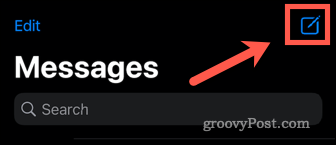
- Πατήστε στο + (προσθήκη) σύμβολο.
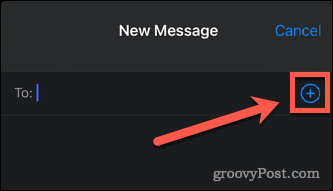
- Πατήστε σε μια επαφή για να την προσθέσετε στην ομάδα.
- Επαναλάβετε τα βήματα 3 και 4 μέχρι να προσθέσετε όλες τις επαφές.
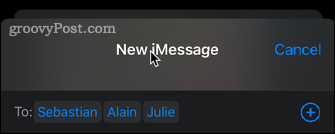
- Εάν όλες οι επαφές χρησιμοποιούν συσκευές Apple, τα ονόματά τους θα εμφανίζονται με μπλε χρώμα. Εάν κάποια από τις επαφές χρησιμοποιεί διαφορετική μάρκα, τότε οι αριθμοί θα εμφανίζονται όλοι με πράσινο.
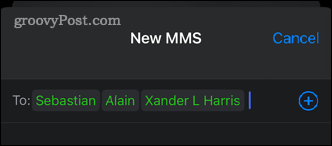
- Αφού προσθέσετε όλες τις επαφές, πληκτρολογήστε το πρώτο σας μήνυμα.
- Κάντε κλικ στο βέλος για να στείλετε το μήνυμά σας. Το χρώμα του βέλους θα ταιριάζει με το χρώμα των επαφών από το βήμα 6.

- Το κείμενο της ομάδας σας δημιουργήθηκε τώρα.
Εάν όλα τα μέλη της ομάδας χρησιμοποιούν συσκευές Apple, το μήνυμα θα σταλεί ως iMessage, το οποίο είναι δωρεάν. Εάν κάποιο μέλος της ομάδας δεν χρησιμοποιεί συσκευή Apple, τότε το μήνυμα θα σταλεί ως MMS και θα επιβαρυνθούν με χρεώσεις από την εταιρεία κινητής τηλεφωνίας.
Πώς να προσθέσετε κάποιον σε ένα ομαδικό κείμενο στο iPhone
Ο τρόπος με τον οποίο δημιουργείτε ένα κείμενο ομάδας είναι ο ίδιος ανεξάρτητα από τις συσκευές που χρησιμοποιούν οι επαφές σας. Ωστόσο, εάν θέλετε να προσθέσετε κάποιον σε ένα ομαδικό κείμενο, οι συσκευές του έχουν σημασία.
Εάν κάποια από τις επαφές στο κείμενο της ομάδας σας δεν χρησιμοποιεί συσκευές Apple, τότε δεν θα μπορείτε να προσθέσετε κανέναν άλλον στην ομάδα. Εάν το αρχικό κείμενο της ομάδας σας αποτελείται μόνο από χρήστες συσκευών Apple, δεν θα μπορείτε να προσθέσετε κάποιον άλλο στην ομάδα, εκτός εάν χρησιμοποιεί επίσης μια συσκευή Apple.
Και στις δύο αυτές περιπτώσεις, θα χρειαστεί να δημιουργήσετε ένα ολοκαίνουργιο κείμενο ομάδας που θα περιλαμβάνει τις αρχικές επαφές και όσες θέλετε να προσθέσετε, ακολουθώντας τις παραπάνω οδηγίες. Ωστόσο, εάν όλες οι επαφές στο κείμενο της ομάδας σας χρησιμοποιούν συσκευές Apple, τότε μπορείτε να προσθέσετε έναν άλλο χρήστη της Apple στην ομάδα χωρίς να χρειάζεται να ξεκινήσετε από την αρχή.
Για να προσθέσετε κάποιον σε ένα ομαδικό κείμενο στο iMessage:
- Ανοιξε iMessage.
- Βρείτε το κείμενο της ομάδας σας στα μηνύματά σας και πατήστε πάνω του.
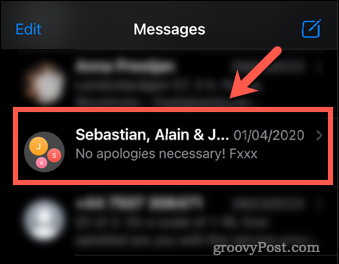
- Πατήστε στα εικονίδια της ομάδας στο επάνω μέρος της οθόνης.
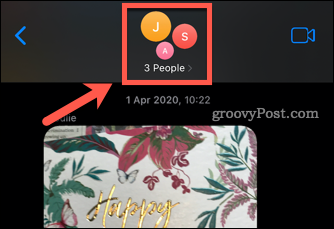
- Τώρα πατήστε στο μικρό βέλος δίπλα στις επαφές.
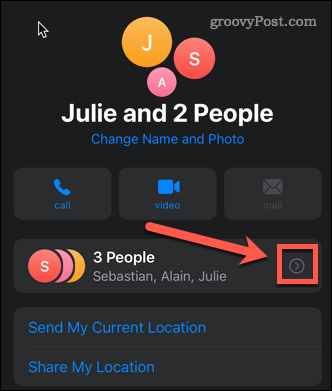
- Πατήστε Προσθέστε επαφή.
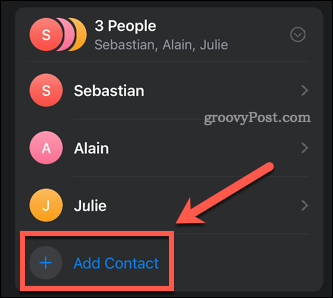
- Κάνε κλικ στο + (προσθήκη) σύμβολο και επιλέξτε μια επαφή για προσθήκη στην ομάδα.
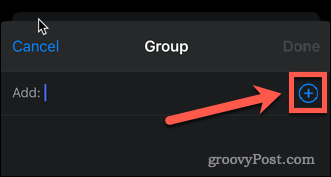
- Εάν η επαφή δεν χρησιμοποιεί συσκευή Apple, το όνομα της επαφής θα εμφανίζεται με κόκκινο χρώμα και δεν θα μπορείτε να τις προσθέσετε.
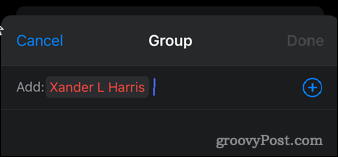
- Εάν η επαφή χρησιμοποιεί συσκευή Apple, θα εμφανίζεται με μπλε χρώμα. Κάντε κλικ Ολοκληρώθηκε για να τα προσθέσετε στο κείμενο της ομάδας.
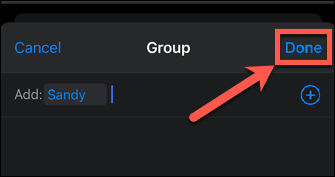
Πώς να αφαιρέσετε κάποιον από ένα ομαδικό κείμενο στο iPhone
Εάν θέλετε να αφαιρέσετε κάποιον από ένα ομαδικό κείμενο, μπορείτε να το κάνετε με λίγα μόνο αγγίγματα.
Για να αφαιρέσετε μια επαφή από ένα ομαδικό κείμενο στο iPhone:
- Εκκινήστε το iMessage εφαρμογή.
- Βρείτε το κείμενο της ομάδας στη λίστα των μηνυμάτων σας και πατήστε πάνω του.
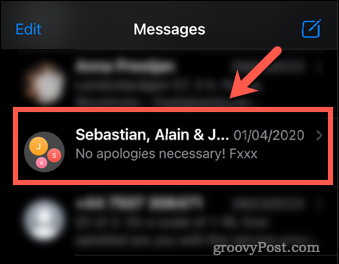
- Πατήστε στα εικονίδια της ομάδας στο επάνω μέρος.
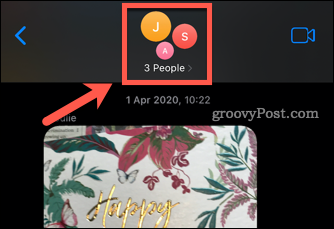
- Πατήστε στο βέλος στα δεξιά των επαφών.
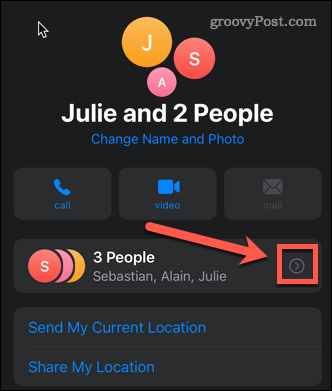
- Σύρετε προς τα αριστερά στην επαφή που θέλετε να αφαιρέσετε.
- Πατήστε στο Αφαιρώ κουμπί που εμφανίζεται.
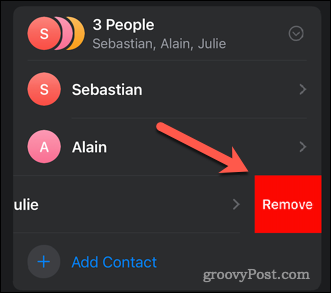
- Πατήστε Ολοκληρώθηκε. Η επαφή έχει πλέον αφαιρεθεί από το κείμενο της ομάδας.
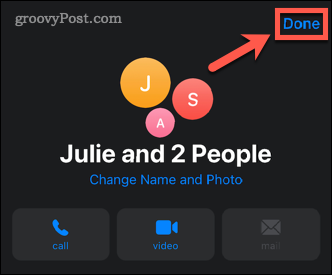
Χρήση iMessage
Παρά την αύξηση της δημοτικότητας εφαρμογών όπως το WhatsApp, το iMessage εξακολουθεί να είναι η καλύτερη επιλογή για επικοινωνία με κείμενο μεταξύ των χρηστών της Apple. Τώρα ξέρετε πώς να προσθέσετε κάποιον σε ένα ομαδικό κείμενο στο iPhone, υπάρχουν πολλά περισσότερα που μπορείτε να κάνετε.
Μπορείς να μάθεις πώς να χρησιμοποιήσετε τα Μηνύματα στο macOS για να στείλετε μηνύματα σε τηλέφωνα άλλων ατόμων απευθείας από τον επιτραπέζιο ή φορητό υπολογιστή σας. Μπορείτε επίσης να φιλτράρετε άγνωστους αποστολείς στο iMessage για να παρακολουθείτε τα ανεπιθύμητα μηνύματα.
Εάν αποφασίσετε ότι το iMessage δεν είναι για εσάς, μπορείτε απενεργοποιήστε το iMessage σε iPhone και Mac.
Πώς να βρείτε το κλειδί προϊόντος των Windows 11
Εάν πρέπει να μεταφέρετε τον αριθμό-κλειδί προϊόντος των Windows 11 ή απλώς το χρειάζεστε για να κάνετε μια καθαρή εγκατάσταση του λειτουργικού συστήματος,...
Πώς να εκκαθαρίσετε την προσωρινή μνήμη, τα cookies και το ιστορικό περιήγησης του Google Chrome
Το Chrome κάνει εξαιρετική δουλειά στην αποθήκευση του ιστορικού περιήγησής σας, της προσωρινής μνήμης και των cookie για τη βελτιστοποίηση της απόδοσης του προγράμματος περιήγησής σας στο διαδίκτυο. Δικό της πώς να...
Αντιστοίχιση τιμών εντός καταστήματος: Πώς να λαμβάνετε τιμές μέσω Διαδικτύου κατά τις αγορές σας στο κατάστημα
Η αγορά στο κατάστημα δεν σημαίνει ότι πρέπει να πληρώσετε υψηλότερες τιμές. Χάρη στις εγγυήσεις αντιστοίχισης τιμών, μπορείτε να λαμβάνετε εκπτώσεις στο διαδίκτυο κατά τις αγορές σας σε...
Πώς να κάνετε δώρο μια συνδρομή Disney Plus με μια ψηφιακή δωροκάρτα
Εάν απολαμβάνετε το Disney Plus και θέλετε να το μοιραστείτε με άλλους, δείτε πώς μπορείτε να αγοράσετε μια συνδρομή Disney+ Gift για...